Código QR do Google Agenda: compartilhe eventos rapidamente
Para criar um código QR para link, vídeo ou imagem, clique no botão abaixo.

Os códigos QR se tornaram populares para compartilhar informações facilmente, e integrá-los ao Google Agenda leva a organização de eventos para o próximo nível. Essa tecnologia preenche a lacuna entre a promoção de eventos físicos e digitais, oferecendo integração perfeita entre plataformas. Quer você esteja planejando uma reunião, hospedando um workshop ou coordenando um evento social , os códigos QR simplificam o compartilhamento de detalhes do evento e garantem que os participantes tenham acesso rápido ao seu calendário.
Especificar a data e a hora quando você organiza um evento corporativo oficial ou uma celebração informal é essencial. Afinal, seus convidados só visitarão seu evento se lembrarem dele.
Você precisa ter certeza de que todos se lembrem do seu evento. A melhor solução é adicionar informações sobre o evento ao Google Agenda de cada convidado com um código QR do Google Agenda que você pode fazer por meio de um gerador de código QR. O aplicativo lembra automaticamente os usuários do horário, local e outros detalhes conforme a data se aproxima.
Como funciona um código QR de evento do Google Agenda
Você pode criar lembretes para tarefas importantes no Google Agenda. Para isso, abra o aplicativo no seu smartphone, selecione uma data, insira e salve as informações. O procedimento não é complicado, mas leva algum tempo.
Suponha que você, como organizador, queira atrair convidados para seu evento. Lembre-se de que o longo procedimento de criar manualmente um lembrete diminuirá a taxa de conversão. Para aumentar o comparecimento em seu evento, escolha uma forma alternativa — compartilhe um código QR do Google Agenda com seus convidados.
Se você criar um código QR para um evento de calendário, não precisará das informações de contato dos seus convidados para enviar convites. Os convidados escanearão o código interativo, e o lembrete do evento será adicionado ao calendário deles automaticamente. O principal recurso desse código QR é que ele não requer nenhum dado do usuário. Abaixo estão as etapas para criar e implementar corretamente códigos QR para um evento de calendário.

Configurando detalhes do evento
Antes de gerar um código QR, estruture cuidadosamente as informações do seu evento no Google Agenda. Inclua detalhes abrangentes, como o título do evento, data, hora, local e quaisquer notas adicionais. Considere os fusos horários se estiver organizando eventos internacionais ou reuniões virtuais. Quanto mais completos forem os detalhes do seu evento, mais valioso seu código QR se tornará.
Gerando o QR Code
O processo de criação de um código QR para seu evento do Google Agenda requer atenção aos detalhes e formatação adequada. Certifique-se de que todas as informações necessárias estejam codificadas corretamente, incluindo duração do evento, configurações recorrentes e funções dos participantes. O código QR deve ser gerado em um tamanho e formato adequados para seu método de distribuição pretendido.
Opções de personalização
Seu código QR pode ser personalizado para combinar com sua marca ou tema de evento. Considere esquemas de cores, logotipos e elementos de design que melhorem o reconhecimento, mantendo a funcionalidade. Lembre-se de que qualquer personalização não deve comprometer a capacidade de escaneamento do código.
Teste e Verificação
Antes de distribuir seu código QR, realize testes completos em diferentes dispositivos e aplicativos de escaneamento. Verifique se todos os detalhes do evento foram transmitidos corretamente e se a integração do calendário funciona perfeitamente. Teste o código sob várias condições de iluminação e distâncias de escaneamento.
Por que usar códigos QR para eventos do Google Agenda?
Usar códigos QR para eventos do Google Agenda traz inúmeras vantagens, especialmente para aqueles que organizam reuniões, conferências ou encontros sociais frequentes. Aqui estão alguns motivos pelos quais os códigos QR tornam o Google Agenda ainda mais eficaz:
-
Facilidade de acesso: uma verificação rápida exibe detalhes do evento diretamente no dispositivo do participante.
-
Organização sem papel: os códigos QR eliminam a necessidade de cronogramas impressos, tornando o processo ecologicamente correto.
-
Maior envolvimento: os códigos QR facilitam a confirmação de presença e a adição de eventos aos calendários.
-
Maior flexibilidade: os códigos QR funcionam com qualquer dispositivo que tenha uma câmera, o que os torna amplamente acessíveis.
Ao simplesmente escanear um código QR, os usuários podem salvar detalhes do evento ou encontrar informações relevantes sem precisar inserir detalhes manualmente, criando uma experiência perfeita para organizadores e participantes.
Como criar um código QR para um calendário do Google
Você precisa de um gerador de QR code e alguns minutos grátis para implementar seu plano de evento. Siga estas instruções simples sobre como criar um QR code grátis para o Google Calendar Event:
Crie
um código QR agora!
Insira o link do seu código QR, adicione um nome para o seu QR, selecione a categoria de conteúdo e gere!
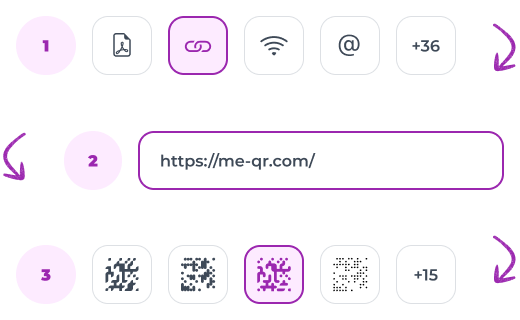
- Crie um lembrete no Google Agenda. Para fazer isso, abra o aplicativo, clique em "Criar" e especifique todos os detalhes do evento. Em seguida, publique o evento e copie o link para seu evento.
- Vá para a página gerador de código QR ME-QR . Selecione o tipo de código "Link" e comece a criar um QR code de URL com o link do aplicativo Google Calendar.
- Adicione seu link de lembrete do Google Agenda ao campo apropriado. Opcionalmente, selecione uma categoria de conteúdo e título para o código e clique em "Personalizar e Baixar QR".
- Personalize o design. Escolha a moldura e a cor, altere os cantos e adicione um QR code de call to action. O último ponto é essencial para aumentar o número de escaneamentos de código. Confira as dicas e exemplos de call to action de QR code .


- Teste o código por meio da câmera do seu smartphone. O código funciona se o Google Agenda adicionar o evento automaticamente. Se o código QR não carregar ou exibir o conteúdo errado, edite-o.
- Escolha entre os formatos PNG e SVG disponíveis e baixe o código QR. Depois, compartilhe-o para que seus convidados possam escanear o código e adicionar automaticamente o lembrete do evento ao calendário deles.
Os códigos QR do Google Agenda podem ser aprimorados por meio de várias integrações e recursos avançados. Eles podem ser conectados a outras ferramentas de produtividade, plataformas de gerenciamento de eventos e sistemas de comunicação. A tecnologia permite atualizações dinâmicas, o que significa que as alterações no evento do calendário são refletidas em tempo real quando os usuários escaneiam o código.
Usando códigos QR do Google Agenda em diferentes cenários
Utilizar efetivamente os códigos QR do Google Agenda envolve adaptá-los a diferentes contextos. Esses códigos podem agilizar o comparecimento e a organização em diversos eventos, de reuniões corporativas a encontros comunitários, garantindo que os participantes tenham os detalhes de que precisam com uma única leitura.
Reuniões Corporativas
Ao incorporar um código QR nos convites para reuniões ou e-mails, os participantes podem simplesmente escanear e salvar o evento no Google Agenda. Para reuniões de toda a empresa, compartilhar um código QR com antecedência garante que cada funcionário possa adicionar facilmente a reunião sem entrada manual. Reuniões departamentais também se beneficiam de códigos QR, permitindo que as equipes evitem conflitos de agendamento e facilitando o planejamento tranquilo do evento. Gerentes de projeto podem distribuir códigos QR para sessões de início de projeto ou revisões de marcos, garantindo que todas as partes interessadas tenham os detalhes necessários do evento em mãos.
Promoção de Webinars e Eventos Online
Para eventos online, os códigos QR fornecem um método fácil para os participantes adicionarem detalhes do evento e receberem lembretes, o que reduz significativamente as chances de sessões perdidas. Publicar o código QR na página da web do evento permite que os visitantes adicionem imediatamente o webinar ao seu calendário com uma única leitura. Além disso, incorporar o código em e-mails de convite ajuda os destinatários a salvar rapidamente o evento sem precisar clicar em vários links. Compartilhar o código QR para webinars nas mídias sociais, seja como uma postagem ou em histórias, aumenta a visibilidade e o torna acessível a um público mais amplo.
Conferências e Seminários
Em ambientes de conferência, os códigos QR são altamente benéficos para gerenciar agendas ocupadas e ajudar os participantes a acompanhar várias sessões ao longo do dia. Quando cada seminário ou workshop tem um código QR exclusivo, os participantes podem salvar seletivamente apenas as sessões nas quais estão interessados, garantindo que não percam discussões valiosas. Incluir códigos QR em programas impressos permite que os participantes escaneiem e adicionem eventos à medida que revisam a programação, enquanto a sinalização no balcão de registro fornece acesso fácil à programação completa do evento.
Eventos escolares e atividades comunitárias
Os códigos QR também são eficazes para gerenciar eventos escolares e comunitários, ajudando os participantes a acessar as programações e a se manterem organizados. As escolas podem adicionar códigos QR aos panfletos de eventos, permitindo que pais e alunos salvem datas importantes instantaneamente. Centros comunitários, bibliotecas e outras organizações se beneficiam dos códigos QR ao incorporá-los em quadros de avisos ou folhetos de programas, oferecendo acesso fácil a informações sobre os próximos eventos. Quando usados para eventos esportivos ou extracurriculares, os códigos QR ajudam os participantes a se manterem atualizados sobre as programações e facilitam o acompanhamento dos detalhes pelos apoiadores.
Conclusão
Integrar códigos QR com o Google Agenda fornece uma maneira eficiente e fácil de usar para compartilhar e organizar eventos. Desde melhorar a acessibilidade até garantir o compartilhamento perfeito, os códigos QR transformam a experiência de gerenciamento de eventos, tornando-a mais interativa e conveniente para os participantes. Ao usar o gerador de código QR online ME-QR, você pode facilmente criar, personalizar e distribuir códigos QR de eventos em plataformas digitais e físicas, aumentando o alcance e o engajamento de seus eventos do Google Agenda. Adotar essa tecnologia simplificará o processo de adicionar eventos a calendários, melhorando o comparecimento e criando uma experiência otimizada para qualquer ocasião.






























